Come abilitare il clic con il pulsante destro sui siti Web che lo bloccano

Sebbene sia meno comune in questi giorni, molti siti usano ancora JavaScript o un attributo HTML per disabilitare il clic con il tasto destro sulle loro pagine. È una pratica che speriamo vada via, ma nel frattempo, non è troppo difficile aggirare queste restrizioni.
CORRELATO: Impedisci ai fastidiosi siti web di scherzare con il menu del tasto destro in Firefox
Molti di questi i siti sembrano avere l'impressione che disabilitare il menu di scelta rapida nel browser sia un buon modo per impedirti di rubare i loro contenuti. Ma disabilitare il menu di scelta rapida nel tuo browser ti priva anche di molti altri strumenti. Mentre puoi utilizzare l'opzione nucleare e disabilitare JavaScript nel tuo browser, ciò limita la funzionalità di molti siti che utilizzano JavaScript per fornire funzionalità utili. Invece, ti mostreremo come puoi riattivare il clic con il pulsante destro del mouse per le pagine specifiche che stai visualizzando e un paio di estensioni che limitano la capacità di questi siti di imporre la restrizione in primo luogo.
Abilita Clic con il pulsante destro su singoli siti con un bit del proprio JavaScript
Questo primo metodo è probabilmente il meno invadente. È solo un po 'di JavaScript che ripristina il valore del menu di scelta rapida per una pagina. Quando visualizzi una pagina con il tasto destro del mouse disabilitata, puoi semplicemente digitare o incollare questo codice nella barra degli indirizzi e premere Invio. Non devi nemmeno ricaricare la pagina. Il clic con il pulsante destro dovrebbe essere abilitato immediatamente.
javascript: void (document.oncontextmenu = null);
Ancora meglio, puoi creare un bookmarklet da quel codice in modo che sia sempre a portata di clic. Seleziona il codice sopra e trascinalo sulla barra degli strumenti del tuo browser (o ovunque memorizzi i segnalibri). Rinominalo come qualcosa che ha senso per te, ma lascia intatto il codice per l'URL.
Abilita clic destro e copia su tutti i siti con un'estensione browser
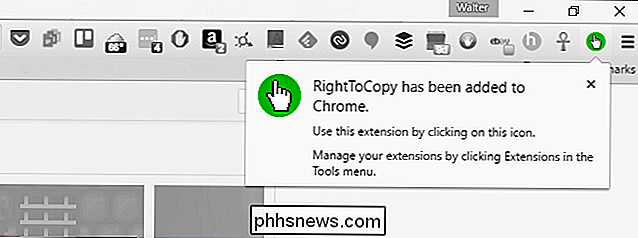
Mentre il bookmarklet JavaScript funziona bene per riattivare il clic con il pulsante destro su singoli siti, è possibile che si desideri una soluzione più completa se ci si trova in conflitto con questo problema più frequentemente. Questa soluzione è un'estensione del browser.
In Chrome, ti consigliamo di installare l'estensione RightToCopy. Come suggerisce il nome, non si limita a abilitare il tasto destro del mouse. Permette inoltre la selezione e la copia di testi su siti che hanno disabilitato tali funzioni e rimuove anche il testo che i siti Web inseriscono nel testo che copi (come "Leggi altro ...").
Sfortunatamente, non c'è Firefox direttamente comparabile estensione in questo momento. Naturalmente, sono disponibili estensioni di blocco degli script più complete, come NoScript (Firefox) e ScriptSafe (Chrome). Le estensioni come queste bloccano tutti gli script dall'esecuzione su qualsiasi pagina web a meno che tu non lo abiliti. Entrambi valgono la pena di cercare un po 'di tranquillità, ma si noti che possono essere problematici su siti che utilizzano script per funzioni utili.
E il gioco è fatto. Disabilitare il tasto destro del mouse sulle pagine web potrebbe essere solo un problema occasionale, ma è fastidioso quando accade. È anche super facile da risolvere.

Come modificare i post di Facebook
Nei social media, è facile pubblicare rapidamente qualcosa senza averlo correttamente revisionato. La correzione automatica fa un ottimo lavoro ... il più delle volte. Per fortuna, almeno con Facebook, puoi modificare qualcosa anche dopo averlo pubblicato. Ecco come fare. Per prima cosa, trova il post incriminato nella tua pagina.

Come aggiungere allegati in Gmail per l'iPhone
Mentre l'email è ancora una forma di comunicazione incredibilmente popolare, non fa sempre parte della vita quotidiana di tutti. E se arriva il momento in cui devi inviare un documento, un'immagine o qualche altro file utilizzando Gmail, dovrai sapere come allegarlo. Potrebbe sembrare una cosa banale da spiegare, soprattutto a qualcuno che passa molto tempo a lavorare con la posta elettronica.



